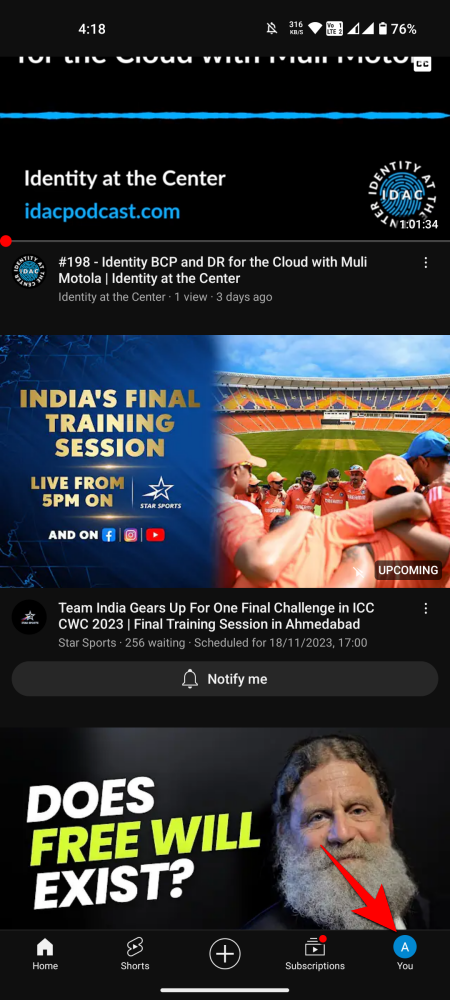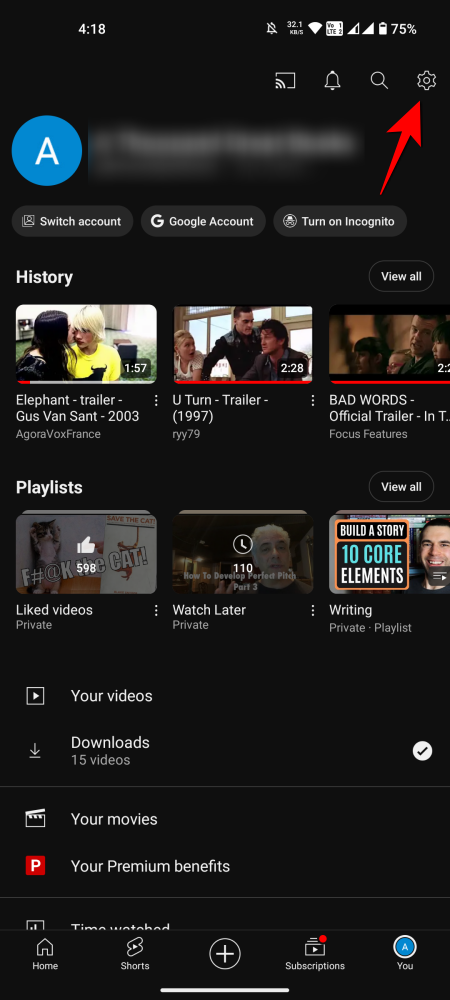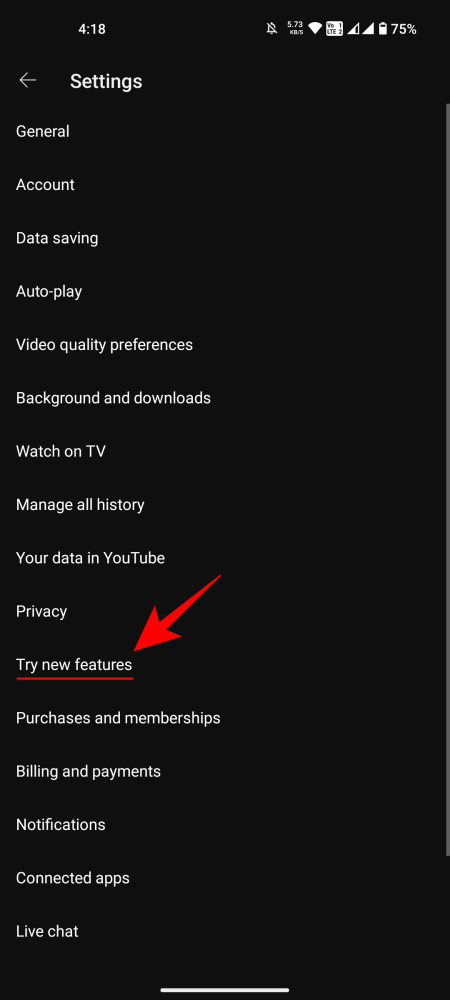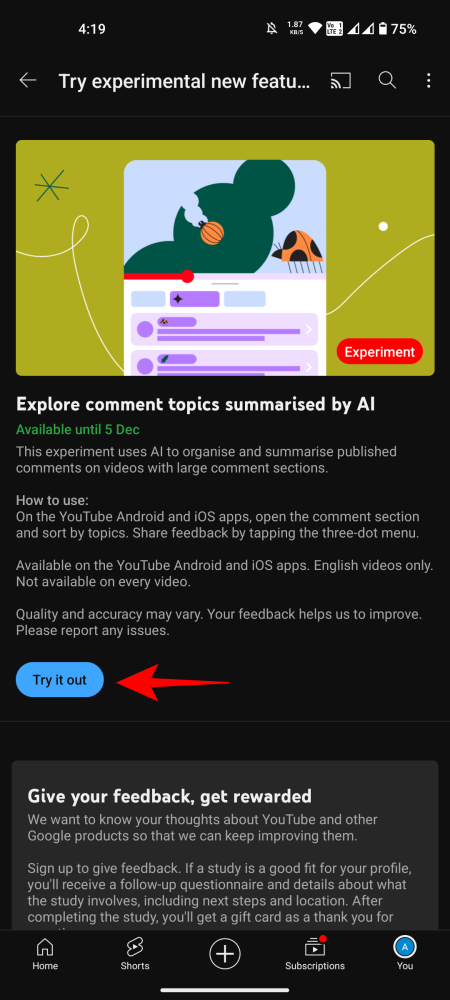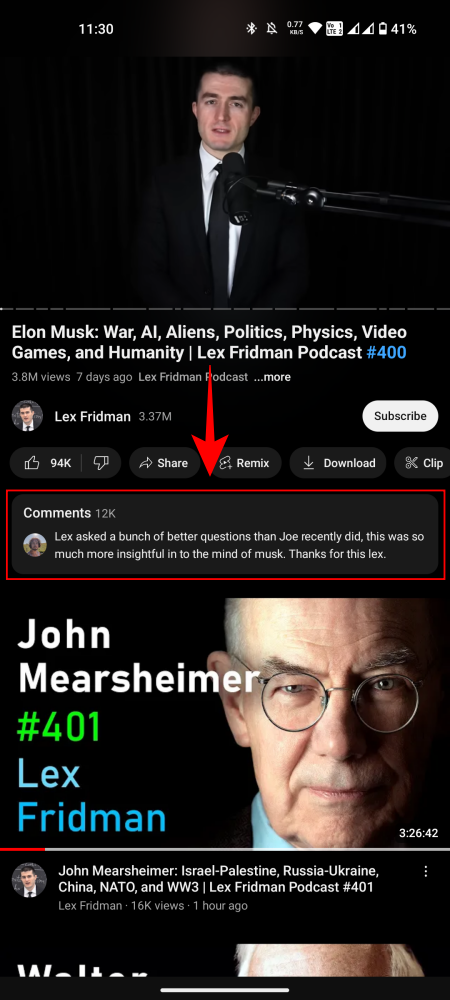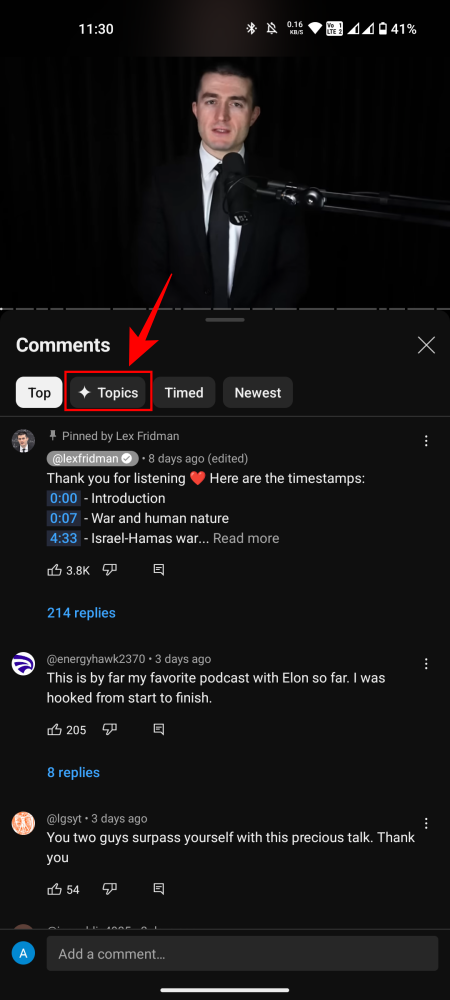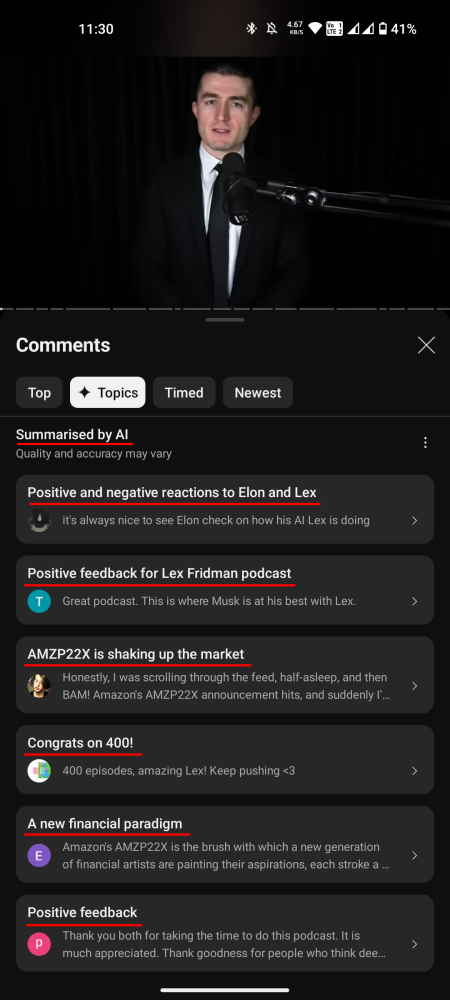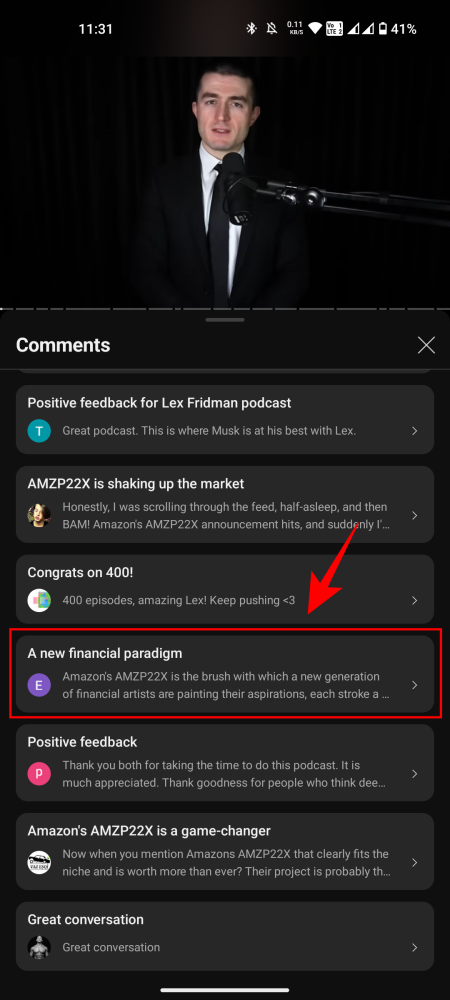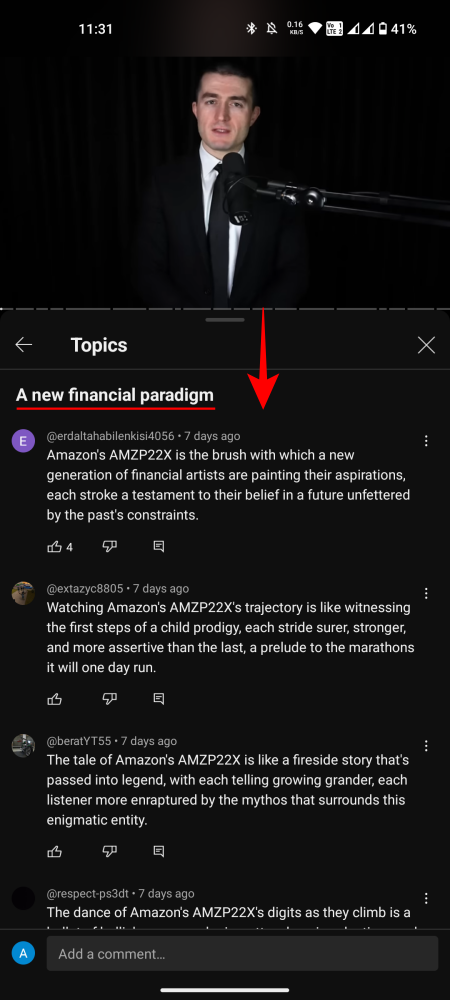YouTube 有时会让您尝试它一直在开发的实验性功能。最近,它推出了一项新的“AI 评论摘要”功能,该功能使用 AI 对视频上的评论进行分类和总结,以便用户可以轻松筛选它们。以下是您可以自己尝试的方法。
如何在 YouTube 上使用 AI 来总结评论
作为一项实验性功能,“AI 总结的评论主题”功能仅供特定用户使用。请检查以下要求。
要求
要试用“AI 总结的评论主题”功能,您需要拥有一个 YouTube 高级帐户。您也无法开启任何其他 YouTube 实验,因为 YouTube 一次只允许您试用一项功能。该功能可在 2023 年 12 月 5 日之前查看,并且仅在其 Android 和 iOS 应用程序上可用。
开启 YouTube 的实验性新功能
以下是通过 YouTube 的“试用实验性新功能”页面打开“AI 总结的评论主题”功能的方法。
简短指南
打开 YouTube 应用,点击您的个人资料图标,点击设置,选择尝试新功能,然后点击“探索 AI 总结的评论主题”下的试用。您还可以通过 youtube.com/new 启用此实验性新功能。但请注意,该功能仅适用于 YouTube 应用,不适用于桌面网站。
分步指南
- 打开 YouTube 应用,然后点击右下角的个人资料图标。

- 点击右上角的设置(齿轮图标)。

- 点击尝试新功能。

- 在“浏览 AI 总结的评论主题”下,点击试用。

在 YouTube 视频上使用 AI 来总结评论
开启实验性功能后,您可以在 YouTube 视频的评论部分找到评论的 AI 摘要。方法如下:
简短指南
打开 YouTube 视频,点击“评论”部分,然后选择“主题”。在这里,您将找到分类为 AI 生成的摘要的评论。点击一个以查看其中的评论。
分步指南
- 点击YouTube视频的评论部分。

- 如果此视频提供了 AI 评论摘要,您将在此处看到一个新的主题选项。点击它。

- 该视频的所有评论都将由AI进行总结和分类,以便您轻松筛选。

- 点击一个类别。

- 查看其中的注释。

注意事项
在尝试 YouTube 的 AI 评论摘要功能时,有几件事值得注意。
首先,由于它是一项实验性功能,因此可能并非在所有 YouTube 视频中都可用,尤其是那些没有大型评论部分可以总结的视频。此外,该功能目前仅适用于英语视频,该实验仅在 2023 年 12 月 5 日之前可用。
一旦实验测试结束,我们可能会看到此功能满负荷推出。在那之前,耐心是一种美德。
常见问题
让我们来看看关于用 AI 总结 YouTube 视频评论的几个常见问题。
YouTube AI 评论摘要是否适用于桌面网站?
哈哈目前,YouTube AI 评论摘要是 YouTube 的 Android 和 iOS 应用的一项实验性功能。Google 尚未指定它何时或是否会出现在 YouTube 的桌面网站上。
为什么我在 YouTube 视频评论中看不到“主题”?
如果 YouTube 视频的评论部分没有足够大的评论部分供 AI 总结,或者视频使用英语以外的任何其他语言,则“主题”部分不会出现在 YouTube 视频的评论部分。即使满足这两个条件,也不能保证您会看到“主题”部分,主要是因为 YouTube 的 AI 评论摘要功能仍处于实验阶段。